
_методички / ИТ в ЭЛС / Мальцева-21.73
.pdf
по зеленой "галочке" на панели "Управление активной рабочей плоскостью", в результате 2D-окно закроется, пространственные плоскости примут первоначальный вид, а правильно выполненный профиль проявится зеленым контуром на выбранной изначально рабочей плоскости.
При построении профиля на плос- |
|
||
кости иногда полезно создать в центре |
|
||
рабочей плоскости две пересекающиеся |
|
||
прямые и узел, относительно которых |
|
||
можно вести дальнейшие построения. |
|
||
Это можно сделать с помощью команд |
|
||
"Построить прямую" – " Создать две |
|
||
перпендикулярные |
прямые и |
узел" – |
Рис. 18. Вид окна при создании |
"Создать линии |
построения |
и узел |
узла в центре рабочей плоскости |
|
|||
в точке (0,0)" (рис. 18).
3.2.2. Выталкивание
Протягивание профиля в пространстве совершается с помощью команды "Создать выталкивание". После ее активации от программы последует запрос "Выбрать контур", на который нужно ответить, подведя курсор мыши к требуемому контуру (он подсветится) и щелкнув левой клавишей мыши (программа покажет предполагаемое направление выталкивания). Справа появится панель свойств "Параметры выталкивания" (ее содержание желательно изучить), на которой требуется указать длину выталкивания и выбрать нужное направление. Завершить команду необходимо нажатием зеленой "галочки". Следует помнить о том, что система остается в текущей команде, для выхода из которой нужно щелкнуть правой клавишей мыши.
3.2.3. Дальнейшее моделирование
Для выполнения отверстия в какой-либо грани необходимо активизировать эту грань. Действия при активизации грани аналогичны первым действиям при работе с рабочей плоскостью: подводят курсор мыши к требуемой грани (она подсвечивается), щелкают правой клавишей мыши (грань становится зеленой), из всплывающего меню выбирают опцию "Чертить на грани" и т. д.
Выполнение булевых операций описано в лабораторной работе 2. Следует обратить внимание на то, что операция "Вычитание" результативна, если она
применяется к двум телам, но ни к трем и более. Например, если необходимо сделать отверстие в двух телах с помощью одного цилиндра (окружность протянута через два ранее созданных тела), то сначала следует объединить эти два тела в одно (булевой операцией "Сложение"), а затем выполнить операцию вычитания.
Применяя основные простейшие приемы работы в системе T-FLEX CAD 3D, при работе в программе следует обращать внимание на ее запросы, выбирать нужные опции команд (при подведении курсора мыши на кнопку появляется всплывающая подсказка с названием опции), иными словами, необходимо вести диалог с системой, и тогда процесс моделирования будет творческим занятием.
Лабораторная работа 4
КОНЕЧНО-ЭЛЕМЕНТНЫЙ АНАЛИЗ ИНЖЕНЕРНОЙ ЗАДАЧИ
Ц е л ь р а б о т ы: ознакомиться с возможностями модуля экспрессанализа; освоить основные принципы проведения конечно-элементного анализа твердых тел на примере прочностного расчета (файл "задача.grs").
4.1.Краткие теоретические сведения
Воснове практически всех программных продуктов, в возможности которых входит решение какой-либо инженерной задачи (прочностный расчет, определение теплопроводности, расчет электромагнитных полей и т. д.) лежит метод конечных элементов (МКЭ). При применении МКЭ исходная область определения функции разбивается с помощью сетки (в общем случае – неравномерной) на отдельные подобласти – конечные элементы. Искомая непрерывная функция аппроксимируется кусочно-непрерывной, определенной на множестве конечных элементов. Аппроксимация может задаваться произвольным образом, но чаще всего для этих целей используются полиномы, которые подбираются так, чтобы обеспечить непрерывность искомой функции в узлах на границах элементов.
Конкретную реализацию алгоритма метода конечных элементов или его частного случая – метода конечных объемов – можно посмотреть на примере модуля "Экспресс-анализ" системы T-FLEX CAD 3D 10 ST. Учебная версия, рассматриваемая в настоящих методических указаниях, имеет значительные

ограничения в сравнении с коммерческой, тем не менее, ее возможностей достаточно для ознакомления с основными приемами работы в системах конечноэлементного анализа.
Порядок работы расчетного модуля:
1)построение трехмерной модели;
2)генерация сеточной конечно-элементной модели изделия с помощью препроцессора: создание конечно-элементной (КЭ) сетки, отражающей геометрию изделия и наложение граничных условий, определяющих физическую задачу, подлежащую решению. (Настройки генератора сеток позволяют создавать адаптивные сетки с переменным шагом. Такие сетки имеют сгущения конечных элементов в местах модели со сложной геометрией, в которых можно ожидать концентрацию напряжений. Кроме построения КЭ-сетки с помощью препроцессора задаются граничные условия. Для этого предусмотрены специальные команды, позволяющие в интерактивном режиме задать внешние воздействия, прикладывая их непосредственно к элементам твердотельной модели. Препроцессор автоматически переносит граничные условия на КЭ-модель
для построения тетраэдальной КЭ-модели изделия);
3)расчеты в процессоре: генерация расчетных систем уравнений и их решение (результатами работы КЭ-процессора являются значения искомых целевых функций);
4)анализ результатов работы в постпроцессоре: анимация, отображение деформированного состояния и т. д.
4.2. Порядок проведения конечно-элементного анализа
Основные приемы работы и команды расчетного модуля рассмотрим на примере прочностного расчета кронштейна опоры контактной сети.
4.2.1. Создание новой задачи и наложение сетки
Задача анализа создается по команде системного меню "Анализ" – " Новая задача" – " Конечно-элементный анализ" или "Динамический анализ" (рис. 19).
Рис. 19. Фрагмент окна для создания новой задачи

В данной работе рассматривается алгоритм выполнения конечноэлементного анализа (при необходимости или по заданию преподавателя может быть выполнен и динамический анализ). Следует помнить основное правило работы в любой программе: видеть поле и отвечать на запросы программы.
После активизации команды "Конечно-элементный анализ" слева появляется панель свойств, на которой в строке "Создать сетку" должна стоять "галочка". Далее следует указать щелчком левой клавиши мыши расчетное тело (оно приобретет зеленый отсвет) либо щелкнуть на иконке "Выбрать все тела" (тела будут подсвечены желтым цветом) – станет активна зеленая "галочка" завершения выбора объектов расчета, которую следует нажать. На панели свойств появится шкала размеров сетки, которые можно изменить, переместив движок нажатой левой клавишей мыши в требуемое место (рис. 20).
Рис. 20. Вид окна с результатом работы генератора конечно-элементной сетки
4.2.2. Задание граничных условий
Непременным условием любого конечно-элементного анализа является наложение граничных условий, в данном случае – закрепление тела и задание внешних воздействий на него (силы, давления).
Закрепление кронштейна выполняется командой системного меню "Анализ" – " Ограничение" – " Полное закрепление" (в учебной версии доступна только указанная опция). Указать закрепляемую грань и нажать зеленую "галочку" на панели свойств – модель приобретет желтые "отростки" на закрепленной грани. В случае неверного указания грани следует удалить операцию "Закрепление" из дерева задачи и повторить процедуру сначала.
Задание внешнего воздействия производится по команде системного меню "Анализ" – " Нагружение" – " Давление" или "Сила". Следует указать место

приложения силы (грань, вершину, ребро) и необходимые данные на панели свойств. Результат задания граничных условий и дерево задачи, которое подобно дереву трехмерной модели отражает все выполненные операции экспрессанализа, приведены на рис. 21.
Рис. 21. Вид окна с граничными условиями и деревом задачи
4.2.3. Конечно-элементный расчет
Конечно-элементный расчет выполняется по команде системного меню "Анализ" – " Расчет". После запуска программы на расчет появляется окно сообщений с характеристиками проведенного конечно-элементного расчета, которое представлено на рис. 22, где СЛАУ – система линейных алгебраических уравнений; tol (tolerance) – погрешность. Время решения задачи зависит в основном от производительности используемой ЭВМ.
Рис. 22. Вид окна сообщений с характеристиками конечно-элементного расчета
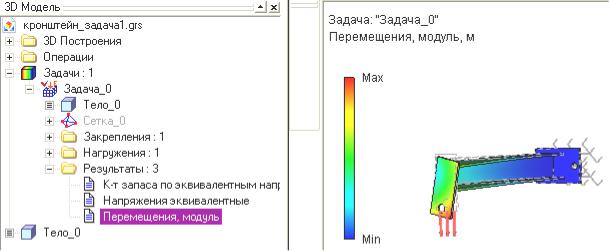
4.2.4. Визуализация результатов расчета
Результаты расчета выводятся из дерева задачи (см. рис. 22). Раскрытие "+" у папки "Результаты" показывает возможные результаты расчета: "К-т (коэффициент) запаса по эквивалентным напряжениям", "Напряжения эквивалентные", "Перемещения, модуль". Следует подвести указатель мыши к нужной строке (она станет цветной) и щелкнуть правой клавишей мыши. Из всплывающего меню выбрать "Открыть в новом окне". Результат операции приведен на рис. 23.
Рис. 23. Вид окна с визуализацией результатов расчета
Количественные результаты конечно-элементного анализа в виде отчета недоступны в рассматриваемой учебной версии программы. Характеристики материала объекта можно вывести с помощью команды системного меню "Анализ" – " Материал …". Наглядно видно изменение значения коэффициента запаса по эквивалентным напряжениям в зависимости от материала модели, который можно изменять, при этом не пропадают наложенные ранее граничные условия. Программа лишь запросит обновление сетки ("Сетка не актуальна"), причем будет использовать результаты предыдущих расчетов, так что при изменении конструкции время расчета возрастает незначительно.
КОНТРОЛЬНЫЕ ВОПРОСЫ
1.Как расшифровывается аббревиатура МКЭ?
2.В возможности какой системы (CAD, CAM, CAE) входит конечноэлементный анализ?
3.В чем особенность булевых операций в системе T-FLEX CAD 3D?
4.Какие виды инженерного анализа возможны в версии T-FLEX CAD 3D
10ST?
5.Для чего предназначено дерево задачи и каково его содержание?
6.Проведение каких исследований токосъемных устройств возможно с применением модуля "Экспресс-Анализ" T-FLEX CAD 3D?
7.В чем отличие учебной версии от коммерческой в рамках проведения инженерного анализа?
8.Можно ли при работе в программе обойтись без панелей инструментов, если "да", то с помощью чего?
9.Что означают понятия "препроцессор" и "постпроцессор"?
10.Каковы преимущества и недостатки компьютерного моделирования устройств электроснабжения с помощью T-FLEX CAD 3D 10 ST?
При самостоятельной подготовке к ответам на контрольные вопросы рекомендуется использовать литературные источники [1, 2].
Библиографический список
1. Системы автоматизированного проектирования: В 9 кн. / Под ред. И. П. Норенкова. М.: Высшая школа, 1986.
2. Алямовский А. А. SolidWorks. Компьютерное моделирование в инженерной практике / А. А. Алямовский. СПб: БХВ-Петербург, 2005. 800 с.

Рис. 15.
Активизация плоско-
Учебное издание
МАЛЬЦЕВА Алла Викторовна
МЕТОДИЧЕСКИЕ УКАЗАНИЯ К ВЫПОЛНЕНИЮ ЛАБОРАТОРНЫХ РАБОТ ПО ДИСЦИПЛИНЕ
"ИНФОРМАЦИОННЫЕ ТЕХНОЛОГИИ В ЭЛЕКТРОСНАБЖЕНИИ"
Часть 2
ТРЕХМЕРНОЕ МОДЕЛИРОВАНИЕ И ИНЖЕНЕРНЫЙ АНАЛИЗ В СИСТЕМЕ T-FLEX CAD 3D
________________
Редактор Т. С. Паршикова
***
Подписано в печать .11.200 . Формат 60 × 84 1/16. Плоская печать. Бумага офсетная. Усл. печ. л. 1,7. Уч.-изд. л. 1,9.
Тираж 130 экз. Заказ .
**
Редакционно-издательский отдел ОмГУПСа Типография ОмГУПСа
*
644046, г. Омск, пр. Маркса, 35
